*Эта статья содержит рекламные материалы.
Filmora13(フィモーラ13)で音声を録音する方法まとめ
В этой статье.Filmora13(フィモーラ13)В этом разделе описано, как записывать звук с помощью устройства
Filmoraдля того, чтобыНа него предоставляется полная 30-дневная гарантия возврата денег после покупки.так что это пробная версия без риска.
Если вы попробуете Filmora и она вам не понравится, вы можете получить полный возврат средств, просто отправив простое "Please refund." через контактную форму на официальном сайте.
Filmoraтакже время от времени проводит акции со скидками.Актуальную информацию о скидках можно найти по ссылкеПожалуйста, проверьте по следующим ссылкам.
↓стрелка (метка или символ)
Нажмите здесь, чтобы перейти на официальный сайт Filmora.
* Теперь с 30-дневной гарантией возврата денег.
Filmora13(フィモーラ13)で音声を録音する方法
Настройка микрофона
Выберите [Кнопка пуска] и нажмитеЗначок настройкиНажмите на
Выберите [Кнопка пуска] и нажмитеЗначок настройкиНажмите на.
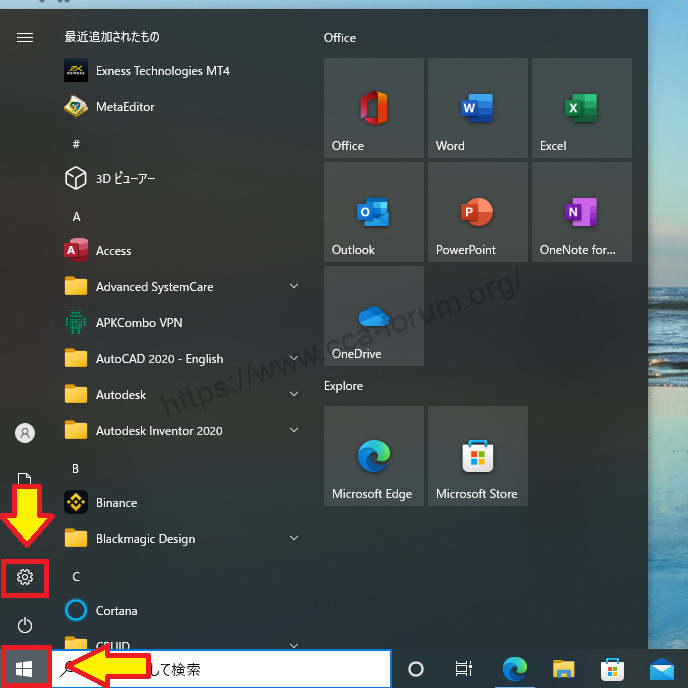
[Конфиденциальность].Нажмите на
[Конфиденциальность].Нажмите на.

Выберите [Микрофон] и включите [Разрешить приложениям доступ к микрофону].
[Выберите Микрофон и включите Разрешить приложениям доступ к микрофону.

Активируйте [Разрешить приложениям доступ к микрофону] и нажмите [Домой].
[Активируйте "Разрешить приложениям доступ к микрофону" и нажмите кнопку Домой.

Нажмите [Главная] и выберите [Система].
[Щелкните Главная и выберите Система.

Выберите [Звук] и нажмите на [Свойства устройства] во входе.
[Выберите Звук и нажмите Свойства устройства в разделе Ввод.

Здесь можно настроить громкость микрофона.

フィモーラ13で音声の録音する
После того как микрофон настроен, запишите свой голос.
Выровняйте головку воспроизведения в том месте, где вы хотите начать запись.
Выровняйте головку воспроизведения в том месте, где вы хотите начать запись.

Выберите [Запись/Запись] и нажмите [Запись голоса за кадром].
[Выберите Запись/Запись и нажмите Запись закадрового голоса.

Нажмите [Запись голоса за кадром] и нажмите кнопку с красным кругом.
Нажмите на кнопку с красным кругом.и запись начнется через 3 секунды.

Нажмите еще раз, чтобы завершить запись.
Во время записи нажмите еще раз, чтобы закончить запись.

Записанный звук добавляется на временную шкалу.

↓стрелка (метка или символ)
Нажмите здесь, чтобы перейти на официальный сайт Filmora.
* Теперь с 30-дневной гарантией возврата денег.
резюме
この記事では、Filmora13(フィモーラ13)で音声を録音する方法について解説しました。
Filmoraдля того, чтобыНа него предоставляется полная 30-дневная гарантия возврата денег после покупки.так что это пробная версия без риска.
Если вы попробуете Filmora и она вам не понравится, вы можете получить полный возврат средств, просто отправив простое "Please refund." через контактную форму на официальном сайте.
Filmoraтакже время от времени проводит акции со скидками.Актуальную информацию о скидках можно найти по ссылкеПожалуйста, проверьте по следующим ссылкам.
↓стрелка (метка или символ)
Нажмите здесь, чтобы перейти на официальный сайт Filmora.
* Теперь с 30-дневной гарантией возврата денег.